В одной из предыдущих статей я написал, как организовать передачу файлов по Wi-Fi между телефонами, используя два приложения для Android: FTP server и ES File Explorer. Недавно я обнаружил, что есть альтернативный способ передачи файлов с использованием только одного приложения ES File Explorer.
Начиная с 3-й версии в нем присутствует уже встроенный FTP сервер и, в связи с этим, отпадает необходимость доставлять на телефон дополнительный сервер.
Для обеспечения возможности обмена файлами между двумя телефонами необходимо установить ES File Explorer в оба устройства. Подсоединяем оба телефона к одной и той же сети Wi-Fi. На одном из телефонов открываем доступ к файлам. Нажимаем кнопочку в виде глобуса с телефоном и выбираем опцию «Средства > Удаленный доступ». В появившемся окне нажимаем кнопку «Настройки».
Выбираем опцию «Управление аккаунтом». В диалоге аккаунта придумываем и вводим имя пользователя и пароль.
Также в настройках можно ограничить доступ к всем папкам телефона, указав только ту папку, с которой нужно скачать файлы на другой телефон. Для этого выбираем опцию «Установить корневую папку» и в появившемся диалоге выбираем папку, к которой хотим дать доступ (я, например, разрешил доступ только к папке с музыкой).
Осталось только нажать кнопку "Включить" на главной странице удаленного доступа (см. первую картинку) и телефон будет доступен в сети Wi-Fi.
Теперь переходим к второму телефону. Выбираем опцию меню «Сеть > FTP», нажимаем кнопку «Создать» и выбираем опцию «ftp».
В появившемся окне, в поле «Сервер» вводим IP адрес телефона-сервера (он должен отобразиться, когда вы нажмете кнопку "Включить" на первом телефоне). В поле «Порт» нужно ввести номер порта для доступа к первому телефону, а в поля «Пользователь» и «Пароль» придуманные ранее логин и пароль. Задаем имя (любое, это только для вашего удобства) и нажимаем кнопку «OK». Появится значок подключения.
Нажимаем на него и попадаем в папку с файлами первого телефона.
Теперь копируем отсюда желаемые папки и файлы и сохраняем себе на телефон. Кроме копирования можно также добавлять файлы на первый телефон, удалять или перемещать их в пределах доступной папки.
На заметку: Раньше я об этом упоминал в статьях и здесь напомню! Во время передачи файлов не стоит держать телефоны рядом, как при использовании Bluetooth. Дело в том, что в сети Wi-Fi телефоны не обмениваются информацией непосредственно, а используют роутер или точку доступа, которая может быть на большом расстоянии от них. Если они будут находится слишком близко, они будут создавать помехи друг другу, и скорость передачи от этого может только снизиться.
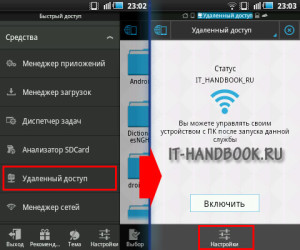
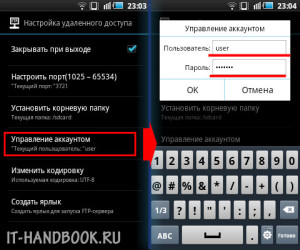
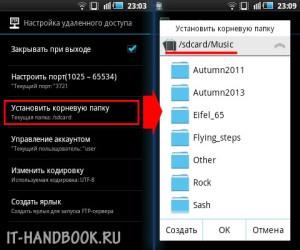
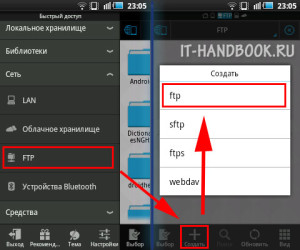
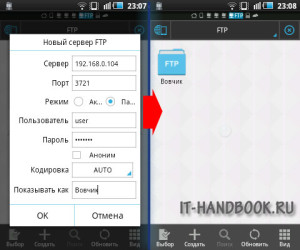
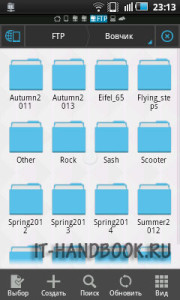
/rating_on.png)
Добавить комментарий